レイヤーはPhotoshopElementsの中心的な要素であり、画像編集の重要な部分です。しかし、正しい名前を付けることは作業そのものと同様に重要です。このチュートリアルでは、プロジェクトの全体像を把握し、ワークフローを最適化するために、レイヤーを効率的に名前付けする方法を示します。
重要なポイント
- レイヤーに名前を付けることで、変更内容を把握できます。
- 体系的な命名システムにより、作業の追跡と整理が改善されます。
- レイヤーを作成する際には、その作成時に直接命名することをお勧めします。
ステップ 1: 画像を開いて現在のレイヤーを表示する
レイヤーに名前を付ける作業を始める前に、まずPhotoshop Elementsで画像を開かなければなりません。画像を開いたら、画面の右側のレイヤーパレットに通常「レイヤー 0」と呼ばれる最初のレイヤーのデフォルト設定が表示されます。
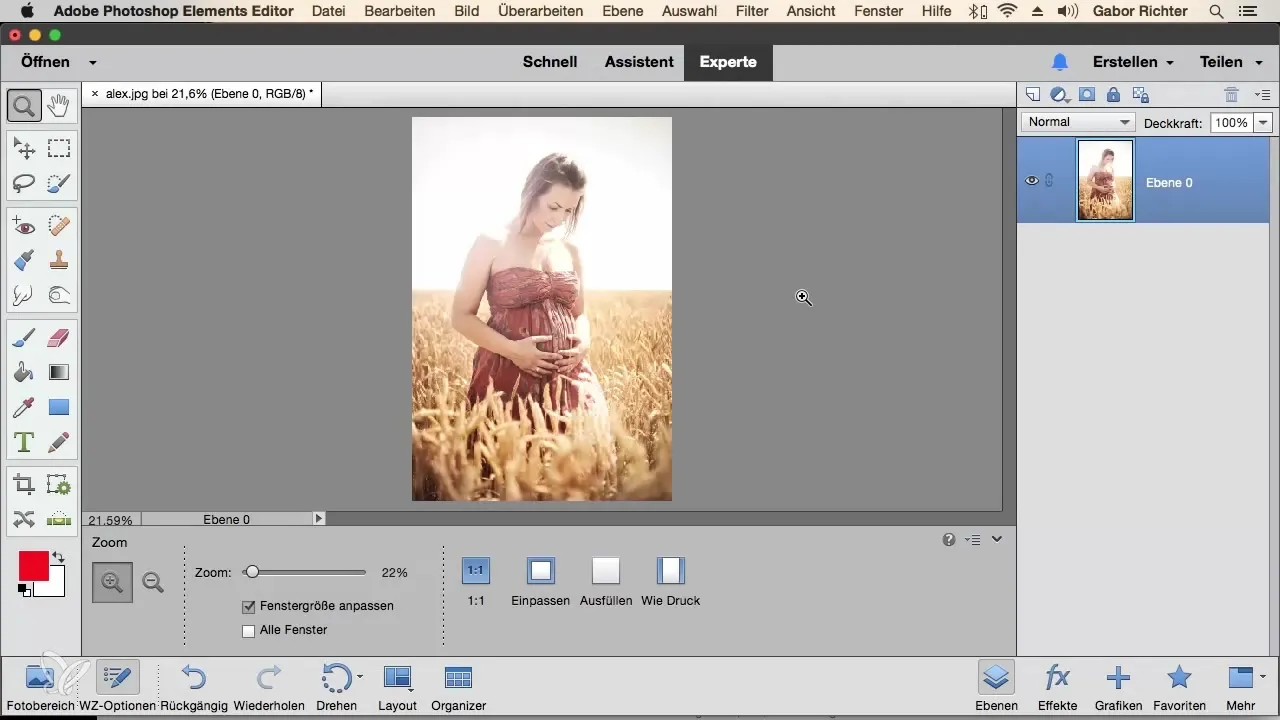
ステップ 2: レイヤー名の重要性を理解する
「レイヤー 0」や「レイヤー 1」のような名前のレイヤーは、その機能や内容についてあまり情報を提供しません。そのため、多くのレイヤーを含む画像はすぐに分かりにくくなります。曖昧な名称の問題を回避するために、レイヤーを作成する際にはすぐに名前を付けることが推奨されます。
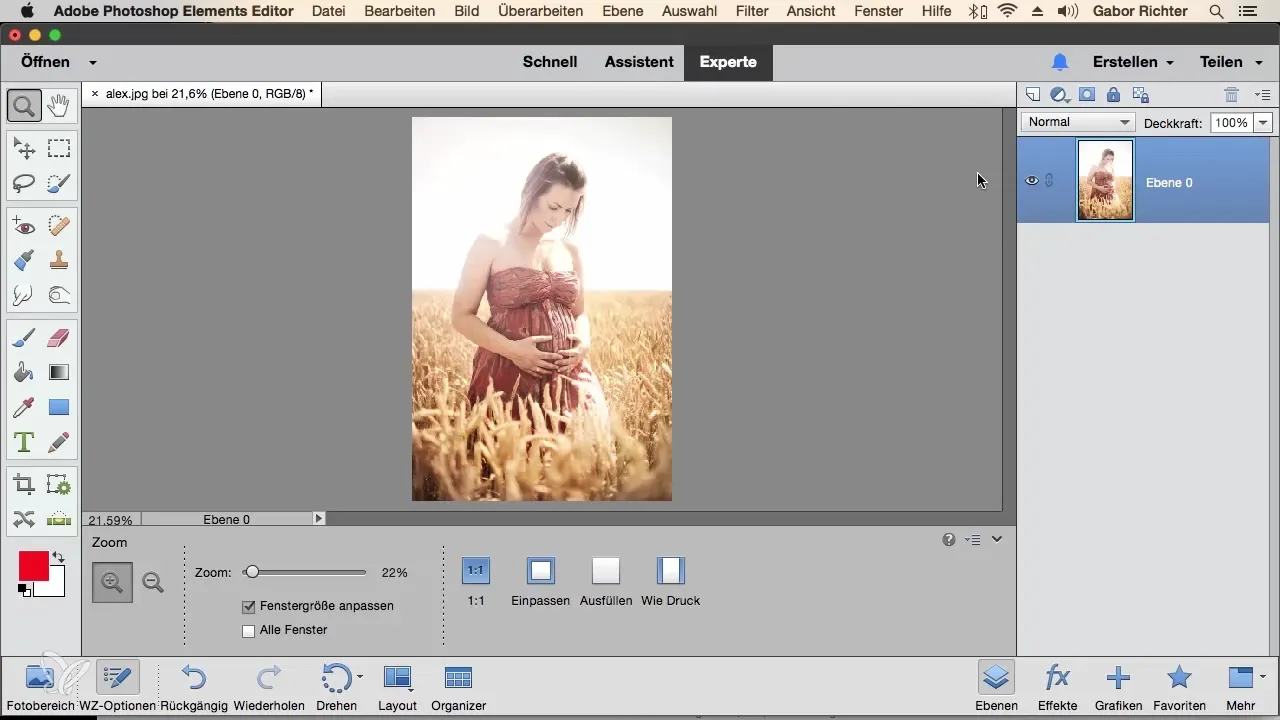
ステップ 3: オリジナルレイヤーの名前付けの例
最初のレイヤーに名前を付けることから始めましょう。この場合、オリジナルのレイヤーには単に「オリジナル」と名付けることができます。これは元の画像を示すものだからです。正確な名称を使用することで、画像の全体像をより良く保持できます。
ステップ 4: さらなる修正とその命名
次に、画像の特定の部分に修正を加えたい場合、たとえばあるエリアを暗くする場合、そのエリアを選択ブラシで選択してください。選択が終わったら、その修正のために新しい調整レイヤーを作成し、名前を付けてください。この場合、「上半身の明るさ調整」が適切な名称となるでしょう。
ステップ 5: 色の変更と彩度
上半身の明るさ調整が終わったら、服の彩度を調整するために別の色調整を追加できます。そのために、再び新しい調整レイヤーを作成し、「服の高彩度」と名付けてください。これにより、将来的にどの調整が服に対して行われたのかをすぐに確認できます。
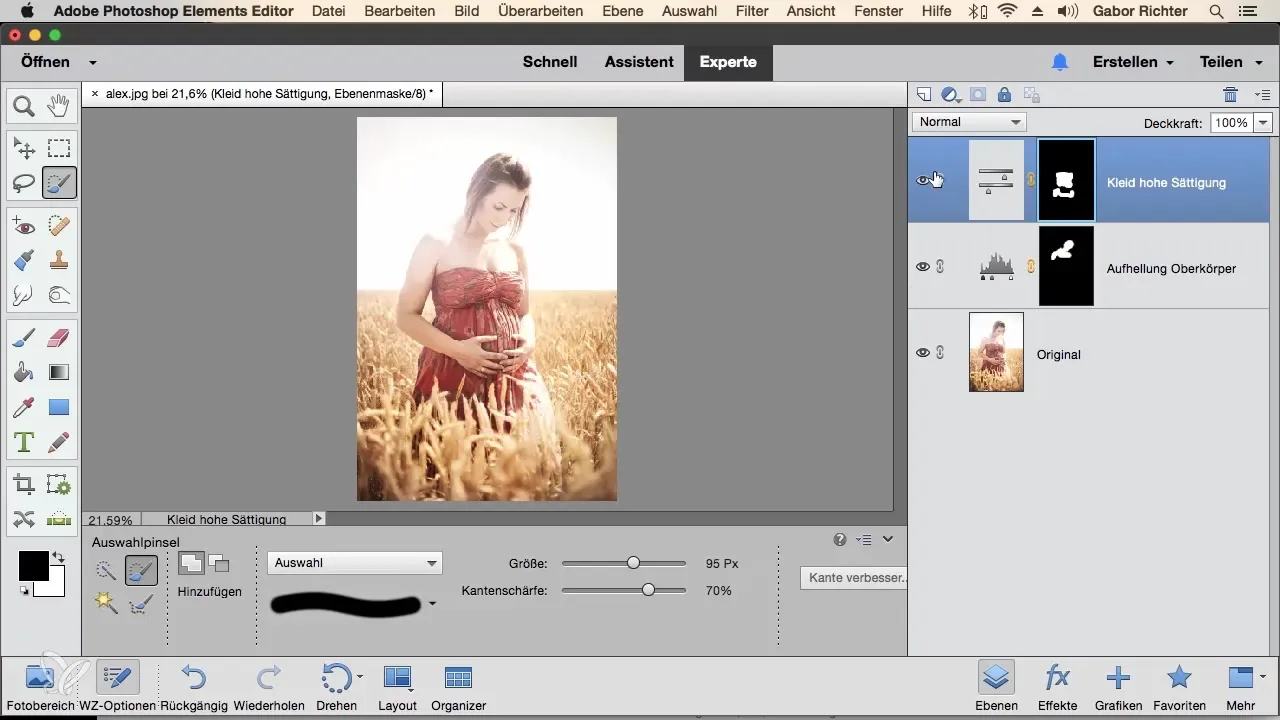
ステップ 6: 全体像を保つ
編集中にレイヤーに直接名前を付けることで、変更内容を把握できるだけでなく、プロジェクトの将来の作業も容易になります。ファイルを保存し、後で再び開いた際には、画像に対して何を変更したのかをすぐに確認できるでしょう。
まとめ – Photoshop Elementsにおけるレイヤー命名ガイド
このチュートリアルを通じて、Photoshop Elementsでレイヤーに名前を付けることの重要性を学びました。的確な命名によって、ワークフローが改善され、作業をいつでも追跡できるようになります。
よくある質問
Photoshop Elementsでレイヤーに名前を付けるにはどうすればよいですか?レイヤーを右クリックして「レイヤー名を変更」を選択することで、レイヤーに名前を付けることができます。
レイヤーに名前を付けるべき理由は何ですか?レイヤーに名前を付けることで、変更内容を把握しやすくなり、後の編集が容易になります。
レイヤーに名前を付けないとどうなりますか?レイヤーに名前を付けないと、変更内容との関連を失いやすくなり、編集が困難になります。
どのくらい頻繁にレイヤーに名前を付けるべきですか?レイヤーは作成時にすぐに名前を付けることをお勧めします。これにより、構造的な概要が保証されます。


